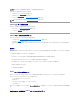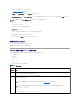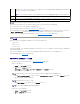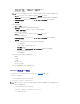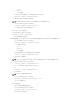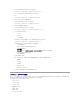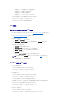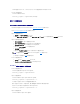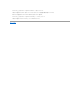Users Guide
1 は PET の送信先インデックスで、<IP アドレス> は、プラットフォームイベント警告を受け取るシステムの宛先 IP アドレスです。
4. コミュニティ文字列を設定します。
コマンドプロンプトで次のように入力します。
racadm config -g cfgIpmiLan -o cfgIpmiPetCommunityName <名前>
電子メール警告の設定
ウェブインタフェースを使用した電子メール警告の設定
1. 対応 Web ブラウザを使用してリモートシステムにログインします。 「ウェブインタフェースへのアクセス」を参照してください。
2. 必ず「ウェブインタフェースを使用した PEF の設定」の手順に従ってください。
3. 電子メール警告設定を指定します。
a. 警告管理 タブで、電子メール警告設定 をクリックします。
b. SMTP(電子メール)サーバーアドレス 設定で、SMTP(電子メール)サーバー IP アドレス フィールドに適切な情報を入力し、変更 の適用 をクリックします。
4. 電子メール警告の送信先を指定します。
a. 電子メール警告番号 列で、電子メール警告番号をクリックします。
b. 電子メール警告を有 効にする チェックボックスがオンになっていることを確認します。
c. 送信先電子メールアドレス フィールドに有効な電子メールアドレスを入力します。
d. 必要に応じて、電子メールの説明 フィールドに説明を入力します。
e. 変更の適用 をクリックします。
f. 必要に応じて テスト電子メールの送信 をクリックして、設定した電子メール警告をテストします。
g. 残りの電子メール警告設定にも a ~ e の手順を繰り返します。
5. グローバル警告を有効にします。
a. 警告管理 をクリックし、プラットフォームイベント をクリックします。
b. プラットフォームイベントフィルタ警告を有 効にする チェックボックスをオンにします。
RACADM CLI を使用した電子メール警告の設定
1. グローバル警告を有効にします。
コマンドプロンプトを開き、次のコマンドを入力して <Enter> を押します。
racadm config -g cfgIpmiLan -o cfgIpmiLanAlertEnable 1
2. 電子メール警告を有効にする
コマンドプロンプトで次のコマンドを入力し、各コマンドの後で <Enter> を押します。
racadm config -g cfgEmailAlert -o cfgEmailAlertEnable -i 1 1
1 と 1 は電子メール送信先インデックスで、それぞれ選択を有効 / 無効にします。
電子メール送信先インデックスは 1 ~ 4 の値になります。 有効 / 無効の選択は 1(有効)または 0(無効)に設定できます。
たとえば、インデックス 4 の電子メールを有効にするには、次のコマンドを入力します。
racadm config -g cfgEmailAlert -o cfgEmailAlertEnable -i 4 1
3. 電子メール設定を指定します。
コマンドプロンプトで次のコマンドを入力し、<Enter> を押します。
メモ:この手順を実行するためのテスト警告権限がユーザーアカウントに必要です。 表 4-8 を参照してください。